Někdy při práci na příkazovém řádku potřebujete vytvořit propojení mezi soubory. Toho lze dosáhnout pomocí vyhrazeného příkazu nazvaného ln . V tomto tutoriálu probereme základy tohoto nástroje pomocí několika snadno srozumitelných příkladů. Ale než to uděláme, stojí za zmínku, že všechny příklady zde byly testovány na počítači Ubuntu 16.04.
Příkaz Linux ln
Jak jste již pochopili, příkaz ln vám umožňuje vytvářet odkazy mezi soubory. Následuje syntaxe (nebo spíše jiná dostupná syntaxe) pro tento nástroj:
ln [OPTION]... [-T] TARGET LINK_NAME (1st form)
ln [OPTION]... TARGET (2nd form)
ln [OPTION]... TARGET... DIRECTORY (3rd form)
ln [OPTION]... -t DIRECTORY TARGET... (4th form)
A zde je návod, jak to vysvětluje manuálová stránka nástroje:
In the 1st form, create a link to TARGET with the name LINK_NAME. In the 2nd form, create a link
to TARGET in the current directory. In the 3rd and 4th forms, create links to each TARGET in
DIRECTORY. Create hard links by default, symbolic links with --symbolic. By default, each
destination (name of new link) should not already exist. When creating hard links, each TARGET
must exist. Symbolic links can hold arbitrary text; if later resolved, a relative link is
interpreted in relation to its parent directory.
Následující příklady ve stylu otázek a odpovědí vám poskytnou lepší představu o tom, jak příkaz ln funguje. Ale předtím je dobré, abyste pochopili, jaký je rozdíl mezi pevnými a měkkými odkazy.
Q1. Jak vytvořit pevný odkaz pomocí ln?
To je docela jednoduché – vše, co musíte udělat, je použít ln příkaz následujícím způsobem:
ln [file] [hard-link-to-file]
Například:
ln test.txt test_hard_link.txt
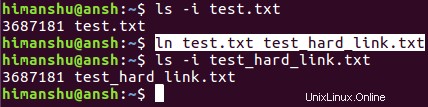
Můžete tedy vidět, že byl vytvořen pevný odkaz s názvem test_hard_link.txt .
Q2. Jak vytvořit měkký/symbolický odkaz pomocí ln?
K tomu použijte volbu -s příkazového řádku.
ln -s [file] [soft-link-to-file]
Například:
ln -s test.txt test_soft_link.txt
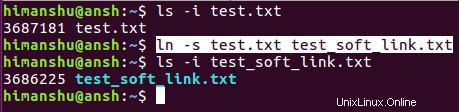
Soubor test_soft_link.txt je měkký/symbolický odkaz, jak potvrzuje jeho nebesky modrá barva textu.
O3. Jak provést odstranění existujících cílových souborů se stejným názvem?
Ve výchozím nastavení vám ln nedovolí vytvořit odkaz, pokud v cílovém adresáři již existuje soubor se stejným názvem.

Pokud však chcete, můžete toto chování přepsat pomocí -f možnost příkazového řádku.

Poznámka :Můžete použít -i možnost příkazového řádku, pokud chcete, aby byl celý tento proces mazání interaktivní.
Q4. Jak vytvořit zálohu existujících souborů se stejným názvem?
Pokud nechcete, aby ln smazal existující soubory stejného jména, můžete vytvořit zálohu těchto souborů. Toho lze dosáhnout pomocí -b možnost příkazového řádku. Záložní soubory vytvořené tímto způsobem budou na konci svého názvu obsahovat vlnovku (~).

O5. Jak vytvořit odkazy v jiném adresáři, než je aktuální adresář?
Konkrétní cílový adresář (jiný než aktuální) lze zadat pomocí -t možnost příkazového řádku. Například:
ls test* | xargs ln -s -t /home/himanshu/Desktop/
Výše uvedený příkaz vytvoří odkazy na všechny testovací* soubory (přítomné v aktuálním adresáři) a vloží je do adresáře Desktop.
Závěr
Souhlasím, ln není něco, co budete potřebovat každý den, zvláště pokud jste nováček. Ale je to užitečný příkaz, o kterém byste měli vědět, protože nikdy nevíte, kdy vám zachrání den. Probrali jsme některé užitečné možnosti příkazového řádku, které nástroj nabízí. Jakmile s nimi budete hotovi, můžete se o ln dozvědět více na jeho manuálové stránce.